Mettre à niveau Plesk pour Windows avec la console du programme d’installation
Si vous voulez pouvoir mettre à niveau vers une version de Plesk autre que la dernière version stable, vous pouvez mettre à niveau depuis la console interactive.
Note: Vous pouvez mettre à niveau vers Plesk Obsidian depuis Plesk Onyx 17.0 et les versions ultérieures. Cliquez ici pour savoir si votre OS est pris en charge. Si vous utilisez Plesk 12.5 ou une version antérieure, installez d’abord Plesk Onyx.
Pour commencer, procédez comme suit :
-
Connectez-vous au serveur via RDP.
-
Téléchargez le programme d’installation de Plesk.
Si vous mettez à niveau Plesk sur une installation Server Core, vous pouvez télécharger le Programme d’installation de Plesk en exécutant la commande suivante dans PowerShell :
Invoke-WebRequest -URI https://installer-win.plesk.com/plesk-installer.exe -OutFile plesk-installer.exe
-
Lancez l’invite de commande Windows. Remplacez le répertoire actuel par celui où vous avez enregistré le fichier binaire, puis exécutez la commande suivante :
plesk-installer.exe --console
Cela lance la console dans la fenêtre d’invite de commande.
Si vous préférez utiliser une interface graphique pendant la mise à niveau, consultez la section Mettre à niveau Plesk pour Windows avec l’interface du programme d’installation.
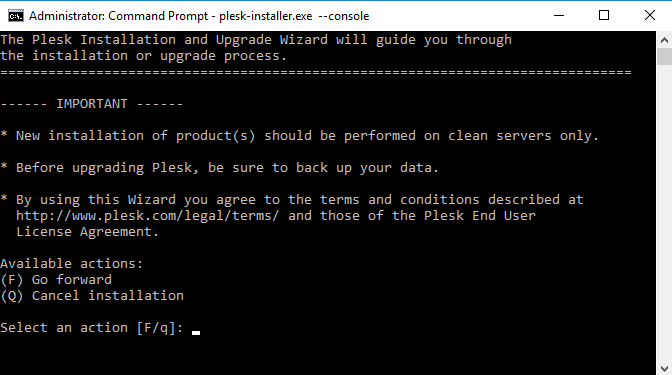
Lisez le texte portant le marquage « IMPORTANT », puis tapez F dans l’invite de commande et appuyez sur la touche Entrée pour continuer.
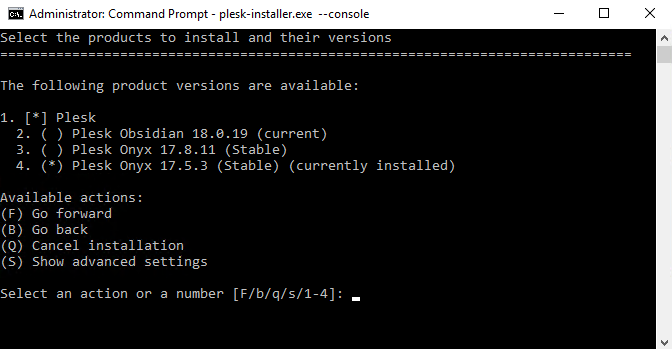
Ensuite, vous devez sélectionner la version de Plesk pour la mise à niveau. À cette étape, vous allez mettre à niveau vers la dernière révision de Plesk.
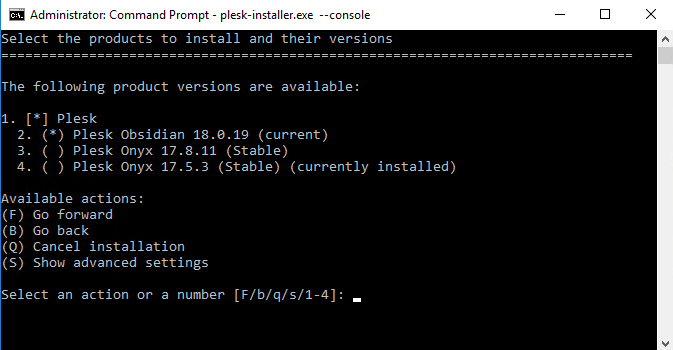
Saisissez F et appuyez sur la touche Entrée pour continuer.
Confirmez que vous voulez mettre à niveau pour continuer. Le programme d’installation de Plesk télécharge alors les fichiers d’installation de la version sélectionnée de Plesk et vous invite à confirmer.
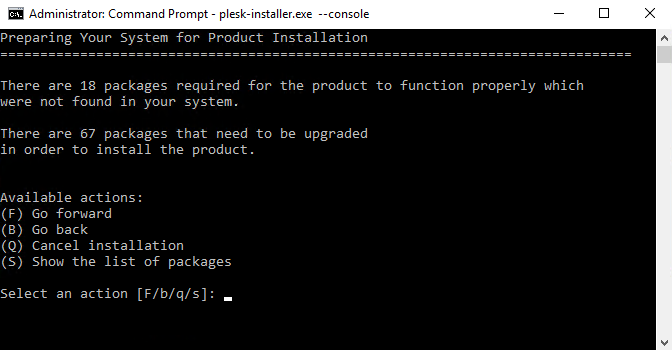
Tapez F et Entrée pour procéder à la mise à niveau.